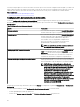Users Guide
NOTA: En OpenManage Essentials 2.5, se utiliza la versión 1.2 de TLS para admitir la Conguración de uso de funciones y
las siguientes funciones del chasis MX7000: detección, actualización del sistema, creación e implementación de plantillas
de conguración del dispositivo y corrección. Para obtener más información sobre las prácticas recomendadas que deben
cumplirse para asegurar las aplicaciones del marco .NET que se rigen por el protocolo TLS en la estación de
administración, consulte
www.docs.microsoft.com/en-us/dotnet/framework/network-programming/tls.
Para actualizar:
1. Haga doble clic en el archivo ejecutable de OpenManage Essentials.
Aparece la pantalla Instalación de Dell OpenManage. Las siguientes opciones se encuentran disponibles:
• Dell EMC OpenManage Essentials: seleccione esta opción para instalar OpenManage Essentials y la herramienta de
solución de problemas.
• Dell EMC Repository Manager: seleccione esta opción para instalar el administrador de repositorios Repository Manager.
Mediante Repository Manager, puede crear agrupaciones y repositorios personalizados de actualizaciones, utilidades de
software como controladores de actualizaciones, rmware, BIOS y otras aplicaciones.
• Dell EMC License Manager: seleccione esta opción para instalar el administrador de licencias License Manager. License
Manager es una herramienta de implementación e informes de licencias de uno a muchos para licencias de los sled de
almacenamiento para integrated Dell Remote Access Controller (iDRAC), Chassis Management Controller (CMC),
OpenManage Essentials y PowerEdge.
• Dell EMC SupportAssist Enterprise: seleccione esta opción para instalar SupportAssist Enterprise. SupportAssist
Enterprise proporciona capacidades de soporte proactivas para las soluciones de red, almacenamiento y servidores
compatibles.
NOTA: Si SupportAssist Enterprise ya está instalado en el sistema, de manera predeterminada, la opción Dell
EMC SupportAssist Enterprise se selecciona y deshabilita. Después de la actualización de OpenManage
Essentials, SupportAssist Enterprise también se actualiza. Si corresponde, es probable que deba proporcionar la
conguración del proxy durante la actualización de SupportAssist Enterprise. Para obtener más información
consulte la
Guía del usuario de Dell EMC SupportAssist
en www.dell.com/ServiceabilityTools.
• Documentación: haga clic en esta opción para ver la ayuda en línea.
• Ver el archivo Léame: haga clic en este enlace para ver el archivo Léame. Para ver el último archivo Léame, visite
DellTechCenter.com/OME.
2. En la pantalla Instalación de OpenManage, seleccione Dell EMC OpenManage Essentials y haga clic en Instalar.
La ventana de prerrequisitos de OpenManage Essentials muestra los siguientes tipos de requisitos:
• Crítico: esta condición de error evita la instalación de una función.
• Aviso: esta condición de aviso puede desactivar la instalación Típica, pero no una Actualización de la función más adelante
durante la instalación.
• Información: esta condición informativa no afecta a la instalación Típica de una función.
NOTA: Si OpenManage Essentials versión 1.1 está instalado en el sistema en una base de datos local que usa SQL
Server 2008 Express y no hay disponible una instancia especíca de OpenManage Essentials denominada
SQLEXPRESSOME, los requisitos previos de SQL Server muestran el icono Crítico. Para continuar con la
instalación, debe instalar SQL Server Express 2012 SP1 con la instancia SQLEXPRESSOME. Los datos de la versión
anterior de SQL Server se migran automáticamente.
3. Haga clic en Instalar Essentials.
4. En el asistente de instalación de OpenManage Essentials, haga clic en Siguiente.
5. En la página Contrato de licencia, lea el contrato de licencia, seleccione Acepto los términos del contrato de licencia y, a
continuación, haga clic en Siguiente.
6. Si corresponde, introduzca el Puerto de servidor de paquetes y el Puerto de servicio del administrador de tareas. Si alguno
de estos dos puertos está bloqueado durante una actualización, introduzca un puerto nuevo. Haga clic en Siguiente.
NOTA: Para obtener información sobre los puertos y protocolos admitidos, consulte Protocolos y puertos admitidos
en OpenManage Essentials.
7. Haga clic en Aceptar.
8. Haga clic en Instalar.
9. Cuando se complete la instalación, haga clic en Finalizar.
Después de la actualización, cuando inicie OpenManage Essentials versión 2.5 por primera vez, se mostrará la ventana
Conguración de uso de funciones. Para comprender y mejorar las funciones más utilizadas en OpenManage Essentials, se
35